Последнее обновление 1 с 8.3
- Подготовка к обновлению:
- Скачиваем дистрибутив обновления 1С с официального сайта;
- Устанавливаем шаблон обновления конфигурации;
- Создаем актуальную резервную копию информационной базы.
- Производим обновление конфигурации:
- Установка обновления через конфигуратор;
- Запускаем информационную базу в пользовательском режиме.
Подготовка к обновлению конфигурации 1С
Скачиваем дистрибутив обновления 1С
Для обновления конфигурации 1С 8.3 нам нужен дистрибутив обновления, который можно получить:
- на сайте поддержки пользователей https://users.v8.1c.ru ;
- на диске ИТС;
- через партнера 1С в своем городе.
Прежде чем скачать нужный дистрибутив обновления 1С 8.3, смотрим, какой на данный момент у нас установлен релиз программы 1С 8.3. Главное меню – Справка – О программе:
Заходим на официальный сайт поддержки пользователей и сверяемся с таблицей – до какого релиза можно обновить нашу конфигурацию программы 1С 8.3:
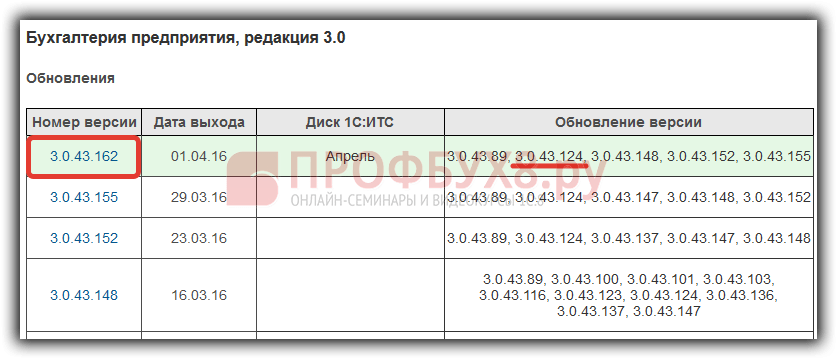
Очень важно! Придерживайтесь данной таблицы обновления 1С 8.3 и производите установку поэтапно. Если Вы очень давно не производили обновление – есть большой соблазн сразу установить актуальный релиз с помощью полного дистрибутива конфигурации – *.cf файла. Но тогда есть большая вероятность, что Вы пропустите релиз, где разработчиками производилась замена или удаление каких-либо объектов, и Вы можете потерять какие-то данные.
Например, если бы у нас был установлен релиз 3.0.43.100, то необходимо сначала установить 3.0.43.148, а затем последний релиз обновления – 3.0.43.162.
Внимание!!! Не забывайте делать резервные копии! Ведь при не удачном обновлении конфигурации всегда можно восстановить нашу базу.
Запускаем информационную базу в конфигураторе:

Главное меню – Администрирование – Выгрузить информационную базу:

О способах резервного копирования базы в 1С 8.3 Вы можете ознакомиться в статье
Производим обновление конфигурации 1С 8.3
Установка обновления 1С 8.3 через конфигуратор
После того как мы:
- скачали и установили шаблон конфигурации;
- создали актуальную резервную копию информационной базы;
Приступаем к обновлению конфигурации:
Главное меню – Конфигурация – Поддержка – Обновить конфигурацию :

Если кнопка «Обновить конфигурацию» не активна, то нужно открыть конфигурацию (дерево метаданных):

Устанавливаем переключатель «Выбор файла обновления» – «Далее»:

Указываем путь файла обновления:

Заходим в каталог, куда установили шаблоны и выбираем файл конфигурации обновления 1cv8.cfu:

Кнопка «Готово» :

Нажимаем на кнопку «Продолжить обновление»:

В следующем окне появится информация о текущей и новой версии конфигурации 1С 8.3 поставщика. Соглашаемся:

После того как выполнится обновление конфигурации 1С 8.3 – соглашаемся на обновление конфигурации базы данных:

Принимаем изменения:

Как сделать обновление 1С 8.3 через конфигуратор самостоятельно смотрите также в нашем видео уроке:
Запускаем информационную базу 1С 8.3 в пользовательском режиме
После завершения – запускаем 1С 8.3 в пользовательском режиме, для того чтобы выполнить обработки обновления информационной базы.
Запустить в пользовательском режиме можно через окно запуска 1С или через конфигуратор:

Подтверждаем легальность получения обновления 1С 8.3 и нажимаем на кнопку «Продолжить»:

Дожидаемся завершения обновления 1С 8.3:

Теперь мы обновили нашу конфигурацию 1С 8.3 до актуального релиза:

Внимание! Если Вы производите установку обновления 1С 8.3 нескольких пакетов – обязательно после каждого обновления 1С 8.3 запускать ИБ в пользовательском режиме.
В заключение данной статьи отметим важные моменты:
- Перед обновлением 1С 8.3 создавайте актуальную резервную копию;
- Выполняйте обновление 1С 8.3 поэтапно;
- После каждого обновления 1С 8.3 запускайте информационную базу в пользовательском режиме.
С целью упростить процесс обновления конфигурации базы данных 1С 8.3 предусмотрен механизм, который позволяет в пользовательском режиме выполнить поиск и установку обновлений, то есть не используя режим Конфигуратора. Как это сделать смотрите в нашем видео.
Отправить эту статью на мою почту
В прошлой статье мы рассмотрели порядок обновления версии платформы 1С Предприятие 8.3 ( Обновление платформы 1С 8.3) Теперь мы представим вашему вниманию два варианта выполнения обновлений конфигурации 1С 8.3 собственными силами, не привлекая сторонних специалистов, и сделаем это на примере типовой конфигурации Бухгалтерия предприятия 3.0.
Отметим, что порядок действий указан для типовой конфигурации не содержащих доработок системы, в противном случае рекомендуем во избежание ошибок обратиться за поддержкой к грамотным специалистам.
Вариант первый – обновление через конфигуратор.
Для начала надо скачать и установить дистрибутив обновления соответствующего релиза. Файл обновления доступен по адресу https://users.v8.1c.ru/. По ссылке Скачать обновления открывается перечень всех доступных обновлений 1С. Для скачивания новой версии конфигурации потребуется развернуть меню Типовые конфигурации фирмы "1С" для России и найти строку с нужной конфигурацией. В списке обновлений выбранной конфигурации надо открыть версию для загрузки и скачать Дистрибутив обновления.
После того как дистрибутив будет загружен, находим архив updsetup.exe на своем компьютере и распаковываем его в отдельную папку. В числе полученных после распаковки файлов будет setup.exe, его и надо запустить. При этом откроется программа установки продукта конфигурации. Нажимаем Далее, подтверждая необходимость установки данных, затем выбираем (или оставляем установленный по умолчанию) каталог шаблона и снова нажимаем Далее. После программа отобразит сообщение об успешной установки конфигурации, жмем Готово.
Следующим шагом запускаем базу в режиме конфигуратор. В разделе Конфигурация открываем конфигурацию.

После в этом же разделе переходим в меню Поддержка → Обновить конфигурацию и в качестве источника обновлений указываем вариант поиска доступных обновлений, а затем область поиска файлов.

В случае, когда подходящие версии найдены, отобразится их перечень, жирным шрифтом будут выделена та, которая является самой новой из всех представленных. Выберите нужную и нажмите Готово.
После установки обновлений система предложит обновить конфигурацию базы данных, подтверждаем действие.

Вариант второй – автоматическое обновление конфигурации 1С 8.3 в режиме Предприятие.
Запускаем базу в режиме Предприятие. В программе Бухгалтерия предприятия 3.0. нужный функционал расположен в разделе Администрирование → пункт Интернет-поддержка и сервисы → Обновление версии программы. Здесь же доступна настройка осуществления автоматической проверки обновлений. Для начала работы с автоматической установкой обновлений конфигурации 1С нажимаем ссылку Обновление программы. В открывшемся окне представлена Информация о доступном обновлении: номер версии, размер и описание изменений.
Если у вас уже есть файл для обновления, перейдите по ссылке Установить обновление конфигурации из файла.

При входе в программу в пользовательском режиме происходит автоматическое подключение к серверу 1С и в случае выхода нового обновления появляется сообщение о необходимости обновления. Если Вы хотите уточнить какие на текущий момент актуальны релизы, то сделать это можно по ссылке >>>
Как скорректировать дату получения дохода по НДФЛ в документе Начисления зарплаты?
Бухгалтерия предприятия имеет ограниченный зарплатный блок и часто пользователи теряются, как скорректировать дату получения дохода сотрудника в необходимости, чтобы все правильно попадало в форму 6-НДФЛ. Делается это так: на закладке НДФЛ выставляется галочка «Корректировать НДФЛ» и вносятся исправления в соответствующий столбец «Дата получения дохода»
Как быстро распечатать приходные и расходные ордера за год?
Шаг 1. Открыть список Кассовых документов. Настроить отбор нужных документов для печати (кнопка ЕЩЕ – Настроить список, например, печать документов за год) Шаг 2. Нажать Ctrl+A – выделятся все отобранные документы. Или выделять документы вручную, нажав и удерживая клавишу CTRL (левая) и указывая мышкой нужные документы.
Отмеченные документы выделяются желтым цветомШаг 3. Нажать на кнопку Печать и выбрать печатную форму Кассовый ордер
Как вернуть кнопку недействующих контрагентов в Книге Покупок\Продаж?
Если пропала кнопка недействующих контрагентов в Книге Покупок\Продаж, то выполняем описанные действия.
Устанавливаем проверку ЕГРН в настройках Поддержки и Обслуживания: Раздел Администрирование – Поддержка и обслуживание – Поддержка контрагентов галочка Автоматически проверять контрагентов по ЕГРН
Как вывести контактную информацию по контрагентам базы?
Это делается через Универсальный отчет по справочнику Контрагенты – Контактная информация. Настройка Универсального отчета в данном случае осуществляется следующим образом: Шаг 1. В шапке отчета для отбора информации указываются следующие значения:Шаг 2. На закладке "Показатели" значения должны быть установлены как на рисунке ниже:
- Период
- Справочник
- Контрагенты
- Контрактная информация
Шаг 3. Формируем отчет
Шаг 4. Усложняем задачу: нужно вывести только юридические адреса.
На закладке "Отбор" значения должны быть установлены как на рисунке ниже:Шаг 5. Формируем отчет
Как сохранить контрагента с адресом, отличающимся от справочника ФИАС?
В программе настроен запрет ввода некорректных адресов. Посмотрите: раздел Администрирование – Общие настройки – Контактная информация – Виды контактной информации – Контактная информация справочника “Контрагенты” по фактическому и юридическому адресу. Если стоит галочка “Запрещать ввод некорректного адреса”- снимите её.
Бесплатная конфигурация для ведения учета торговых операций. Данная конфигурация не предполагает ведение бухгалтерского или налогового учета, а значит одинаково подходит предпринимателям и организациям России, Украины, Казахстана и других стран. Программа умеет работать в связке с типовой конфигурацией 1С Бухгалтерия.
В конфигурации "Элементарная торговля" реализован учет:
- номенклатуры;
- обороты товаров;
- приобретения товаров и услуг;
- реализации товаров и услуг;
- денежных средств;
- работа с клиентами;
- работа с поставщиками.
Кроме практического использования данной конфигурации, ее можно рекомендовать для изучения начинающим программистам 1С, так как в отличие от типовых конфигураций, конфигурация «Элементарная торговля» написана с использованием более простых для чтения и понимания процедур и функций.
Для запуска конфигурации вам потребуется , которую вы можете .
При первом запуске конфигурации откроется мастер, который поможет выбрать язык (система поддерживает 31 язык) и задать первоначальные настройки.
На данном этапе настоятельно рекомендуется внимательно заполнить все закладки, так как конфигурация является универсальной и включает в себя множество вариантов ведения учета. Если ваше предприятие не новое, то после завершения настройки программы необходимо внести в систему текущее состояние организации: номенклатуру товаров, остатки по складам и счетам и т.д. Для этих целей в системе предусмотрен специальный вид документа - Корректировки и Регистрация Остатков.
Не стоит расстраиваться, если конфигурация покажется вам непонятной. К каждому элементу конфигурации (справочнику, документу, отчету и обработке) приложена подробная справка, которую можно вызвать с помощью клавиши F1.
Обновление типовой конфигурации 1с 8.2 или 8.3 произвести очень просто. Для начала нам понадобится файл обновления с расширением .cfu , получить его легально можно с диска ИТС , либо скачав с сайта http://users.v8.1c.ru/ . Каждый такой файл предназначен для обновления конфигураций определенных версий. На http://users.v8.1c.ru/ эта информация для каждого релиза выводится в колонке Обновление версии .
Также ее можно посмотреть в файле Новое в версии , который лежит в каталоге с обновлением.

Итак, допустим нам необходимо обновить типовую конфигурацию Бухгалтерия предприятия с релиза 2.0.49.11 на 2.0.51.9 . Сразу перейти на 51.9 не получится, придется сначала поставить релиз 2.0.50.4 , поэтому скачиваем их оба.

После скачивания распаковываем файл в каталог на диске и запускаем setup.exe .

Еще раз указываем путь установки(можно в эту же папку).
Теперь переходим в конфигуратор 1с Предприятия 8 . Перед установкой обновления необходимо сделать резервную копию базы, которую мы сможем загрузить, если что-то пойдет не так. Поэтому выгоняем всех пользователей из базы, переходим в Администрирование -> Выгрузить информационную базу… , и указываем путь для выгрузки.

После того как резервная копия готова, можно устанавливать обновление. Переходим в Конфигурация -> Поддержка -> Обновить конфигурацию .

Выбираем пункт “Выбор файла обновления”

Указываем файл обновления(1cv8.cfu ), в нашем примере сначала нужно поставить релиз 2.0.50.4 , поэтому переходим в папку с ним.

Жмем кнопку Продолжить обновление, а затем ОК







